Otázka
Problém: Ako opraviť, že slúchadlá nefungujú v systéme Windows 10?
Dobrý deň, včera som sa rozhodol vytiahnuť slúchadlá a vypočuť si trochu hudby z notebooku. Bohužiaľ nefungovali a zvuk stále vychádzal zo vstavaných reproduktorov. Čo s tým môžem urobiť? Okrem toho je môj laptop inovovaný na Windows 10.
Vyriešená odpoveď
Chyba slúchadiel v systéme Windows 10 je veľmi častým problémom každého systému Windows[1] užívateľ. Dôvodov, prečo nemôžete počúvať svoje obľúbené pesničky alebo pozerať film bez toho, aby to niekto počul, môže byť veľa. Najprv by ste sa však mali pokúsiť otestovať slúchadlá. Pamätáte si, kedy ste ich kupovali? Sú úplne nové alebo práve prestali fungovať?
Slúchadlá Bluetooth nefungujú alebo problém s odpájaním môže súvisieť s konkrétnymi problémami s pripojením alebo dokonca s kompatibilitou. Mali by ste skúsiť pripojiť slúchadlá k rôznym zariadeniam, inému počítaču alebo mobilnému telefónu. Ak stále nefungujú, problém môže byť vo vašich slúchadlách a jediný spôsob, ako problém vyriešiť, je zakúpenie nových. Okrem toho, ak si chcete byť istí, či je problém vo vašom počítači alebo nie, skúste k počítaču pripojiť alebo pripojiť iné slúchadlá.
Ak ostatné tiež nefungujú, problém pravdepodobne nie sú vaše slúchadlá, ale váš počítač so systémom Windows. Ak je to tak, mali by ste sa pokúsiť prečítať a vykonať niektoré spôsoby opravy. Je ich niekoľko, tak si ich pozrite rolovaním textu nadol. Vykonajte každý krok opatrne, ako je znázornené na pokynoch a obrázkoch, a váš problém môže byť vyriešený.
Niektoré z príčin, prečo takéto slúchadlá nefungujú alebo sa nepripájajú správne, môžu súvisieť s ovládačmi a súbormi, ktoré riadia kompatibilitu medzi zariadeniami. Jedným z najjednoduchších spôsobov riešenia takýchto problémov by bolo povoliť alebo zakázať konkrétne funkcie alebo riešenie problémov.
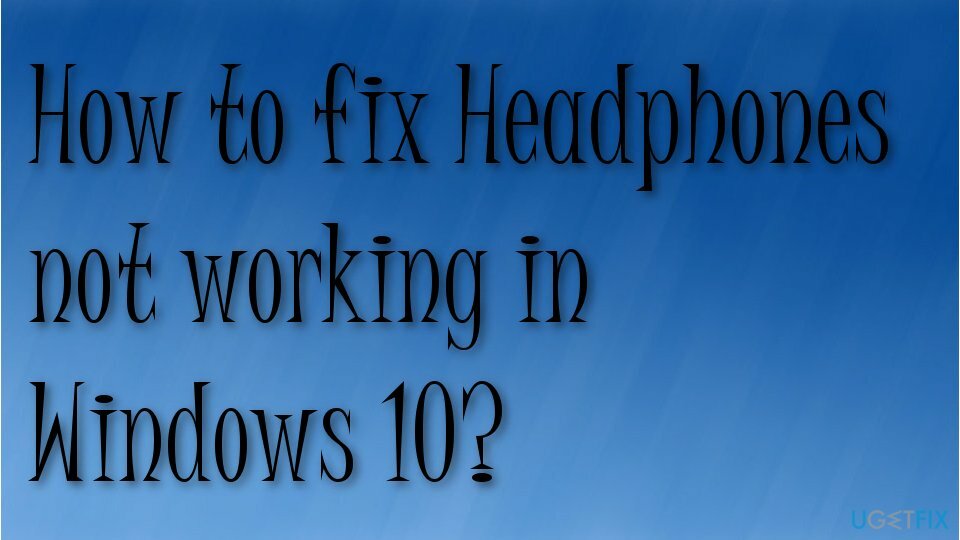
Ako opraviť nefunkčnosť slúchadiel v systéme Windows 10
Ak chcete opraviť poškodený systém, musíte si zakúpiť licencovanú verziu Reimage Reimage.
Problém s nefunkčnými slúchadlami môže súvisieť so zariadeniami Bluetooth a jednoduchými slúchadlami. Používatelia[2] sťažovať sa na neriešiteľné problémy. Opakované pripájanie slúchadiel alebo reštartovanie zariadenia môže fungovať, ale problém stále pretrváva, keď je hlavnou príčinou problém s ovládačom alebo poškodenie súboru.
Odporúčame použiť počítačový bezpečnostný program[3] aby ste sa uistili, že systém nie je ovplyvnený žiadnymi hrozbami. Taktiež pomocou nástrojov na opravu PC ako napr ReimageAutomatická práčka Mac X9 dokáže rýchlo vyriešiť problémy s údajmi a funkciami. Výsledky skenovania môžu ukázať niektoré systémové problémy, ktoré môžu súvisieť s chybou slúchadiel v systéme Windows 10, takže ich oprava môže vyriešiť vašu frustráciu.
Nastavte si slúchadlá ako predvolené zariadenie
Ak chcete opraviť poškodený systém, musíte si zakúpiť licencovanú verziu Reimage Reimage.
- Choďte na Ovládací panel.
- Vyberte Hardvér a Možnosť zvuku.
- Vyberte si Zvuk.
- Prejdite na kartu Prehrávanie.
- Potom vyberte Reproduktory/slúchadlá.
- Nastaviť predvolené.
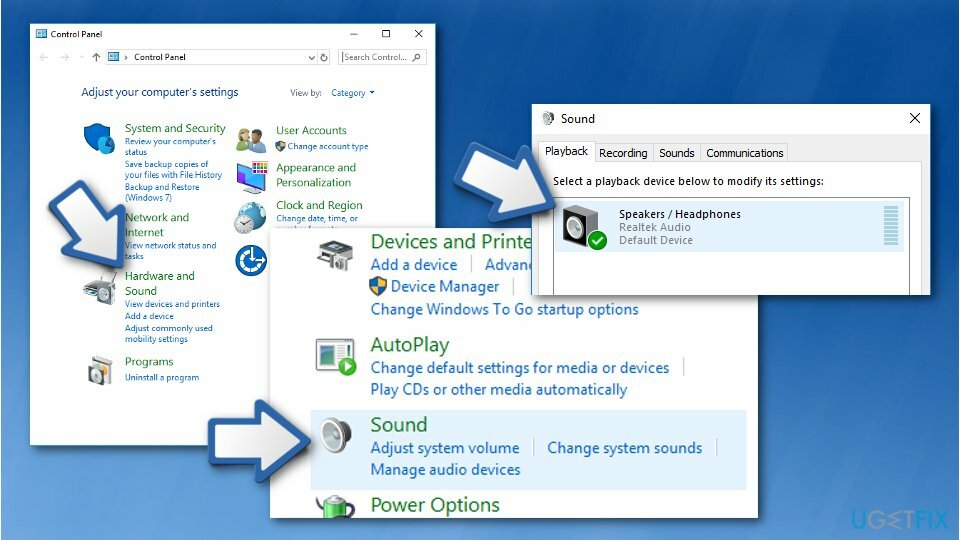
- Kliknite OK
Povoliť zariadenie na prehrávanie
Ak chcete opraviť poškodený systém, musíte si zakúpiť licencovanú verziu Reimage Reimage.
- Kliknite pravým tlačidlom myši na ikonu reproduktora na paneli úloh a kliknite Zvuky.
- Na Prehrávanie Ak nevidíte slúchadlá v zozname, kliknite na prázdnu oblasť a vyberte si Zobraziť zakázané zariadenia.
- Kliknite pravým tlačidlom myši na slúchadlá a vyberte si Povolené.
- Kliknite OK
Spustite riešenie problémov s Bluetooth
Ak chcete opraviť poškodený systém, musíte si zakúpiť licencovanú verziu Reimage Reimage.
- Ísť do Nastavenie.
- Ísť do Aktualizácia a zabezpečenie.
- Vyberte položku Riešenie problémov a kliknite na Ďalší nástroj na riešenie problémov.
- Hľadať Bluetooth.
- Spustite nástroj na riešenie problémov.
Aktualizujte ovládače, aby ste opravili nefunkčnosť slúchadiel
Ak chcete opraviť poškodený systém, musíte si zakúpiť licencovanú verziu Reimage Reimage.
- Stlačte tlačidlo Kláves Windows + tlačidlo R na klávesnici.
- Napíšte devmgmt.msc a počkajte na Správcu zariadení[4] na otvorenie.
- Rozbaľte ovládače zvuku, videa a hier oddiele.
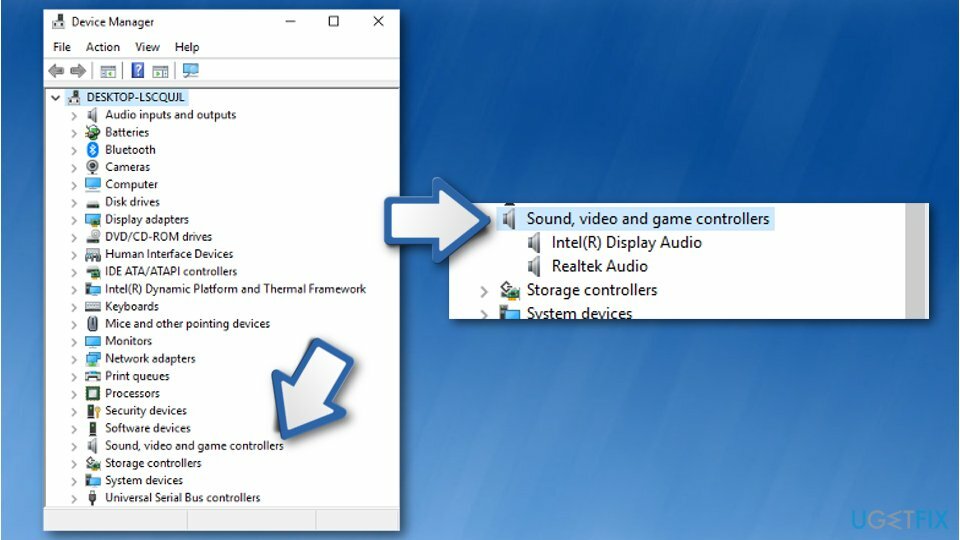
- Kliknite pravým tlačidlom myši na použité zvukové zariadeniea potom vyberte Aktualizujte softvér ovládača.
- Keď sa otvorí ďalšie okno, vyberte Automaticky vyhľadať aktualizovaný softvér ovládača.
- Počkajte, kým sa ovládače automaticky nainštalujú.
Odinštalujte ovládač Bluetooth, aby ste opravili, že slúchadlá nefungujú alebo sa nepripájajú
Ak chcete opraviť poškodený systém, musíte si zakúpiť licencovanú verziu Reimage Reimage.
- Stlačte tlačidlo Windows + X.
- Ísť do Správca zariadení.
- Rozbaliť Ovládač Bluetooth.
- Kliknite pravým tlačidlom myši na Bluetooth a stlačte Uninstall.
Ovládače môžete aktualizovať aj automaticky pomocou nástrojov ako DriverFix.
Na zmenu nastavení použite Realtek HD Audio Manager
Ak chcete opraviť poškodený systém, musíte si zakúpiť licencovanú verziu Reimage Reimage.
- Otvorené Realtek HD Audio Manager.
- Nájsť ikona priečinka v pravom hornom rohu a kliknite naň.
- Potom vyberte Vypnite detekciu konektorov na prednom paneli možnosť.
- Stlačte tlačidlo OK
Odinštalujte zvuk IDT a opravte problém s nefunkčnými slúchadlami
Ak chcete opraviť poškodený systém, musíte si zakúpiť licencovanú verziu Reimage Reimage.
- Choďte na Ovládací panel.
- Vyberte programy možnosť.
- Potom prejdite na Programy a príslušenstvo.
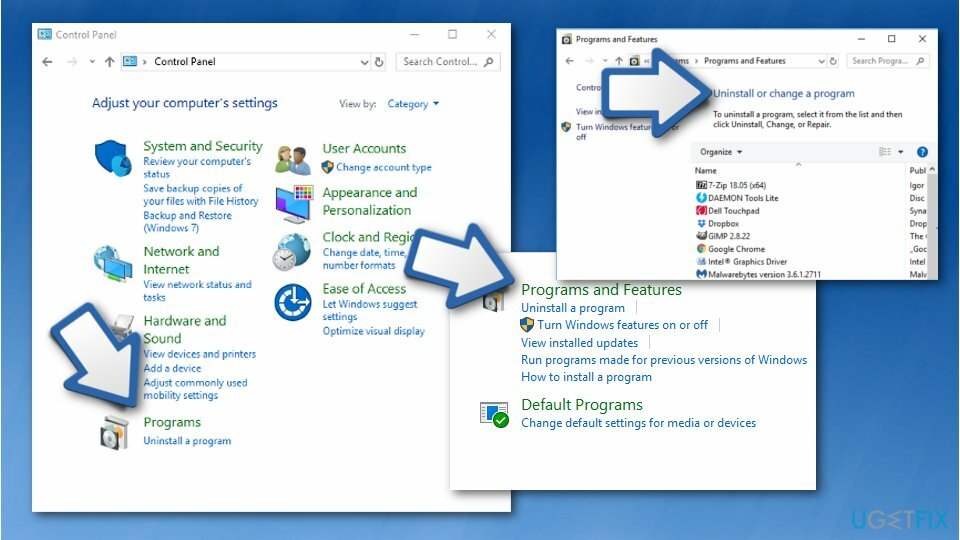
- Vyberte si Zvukový ovládač IDT a vyberte Odinštalovať.
Vypnite detekciu konektorov na prednom paneli
Ak chcete opraviť poškodený systém, musíte si zakúpiť licencovanú verziu Reimage Reimage.
- Ísť do Ovládací panel kliknutím pravým tlačidlom myši na Štart.
- Ísť do Hardvér a zvuk.
- Nájsť Realtek HD Audio Manager a kliknite naň.
- Ísť do Konektor nastavenie.
- Vypnite detekciu konektorov na prednom paneli.
Opravte svoje chyby automaticky
Tím ugetfix.com sa snaží zo všetkých síl pomôcť používateľom nájsť najlepšie riešenia na odstránenie ich chýb. Ak nechcete bojovať s manuálnymi technikami opravy, použite automatický softvér. Všetky odporúčané produkty boli testované a schválené našimi odborníkmi. Nástroje, ktoré môžete použiť na opravu chyby, sú uvedené nižšie:
Ponuka
sprav to hneď!
Stiahnite si opravušťastie
Záruka
sprav to hneď!
Stiahnite si opravušťastie
Záruka
Ak sa vám nepodarilo opraviť chybu pomocou aplikácie Reimage, požiadajte o pomoc náš tím podpory. Prosím, dajte nám vedieť všetky podrobnosti, o ktorých si myslíte, že by sme mali vedieť o vašom probléme.
Tento patentovaný proces opravy využíva databázu 25 miliónov komponentov, ktoré dokážu nahradiť akýkoľvek poškodený alebo chýbajúci súbor v počítači používateľa.
Ak chcete opraviť poškodený systém, musíte si zakúpiť licencovanú verziu Reimage nástroj na odstránenie škodlivého softvéru.

Získajte prístup k videoobsahu s geografickým obmedzením pomocou siete VPN
Súkromný prístup na internet je sieť VPN, ktorá môže zabrániť vášmu poskytovateľovi internetových služieb, vláda, a tretím stranám od sledovania vášho online a umožňujú vám zostať v úplnej anonymite. Softvér poskytuje dedikované servery na torrentovanie a streamovanie, čím zaisťuje optimálny výkon a nespomaľuje vás. Môžete tiež obísť geografické obmedzenia a prezerať si služby ako Netflix, BBC, Disney+ a ďalšie populárne streamovacie služby bez obmedzení, bez ohľadu na to, kde sa nachádzate.
Neplaťte autorov ransomvéru – použite alternatívne možnosti obnovy dát
Malvérové útoky, najmä ransomvér, sú zďaleka najväčším nebezpečenstvom pre vaše obrázky, videá, pracovné alebo školské súbory. Keďže kyberzločinci používajú na uzamknutie údajov robustný šifrovací algoritmus, nemožno ich používať, kým nebude zaplatené výkupné v bitcoinech. Namiesto platenia hackerom by ste sa mali najskôr pokúsiť použiť alternatívu zotavenie metódy, ktoré by vám mohli pomôcť získať aspoň časť stratených údajov. V opačnom prípade by ste mohli prísť aj o svoje peniaze spolu so súbormi. Jeden z najlepších nástrojov, ktorý by mohol obnoviť aspoň niektoré zo zašifrovaných súborov – Data Recovery Pro.